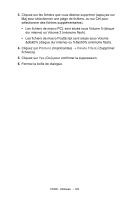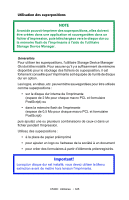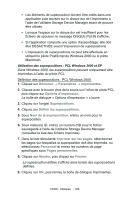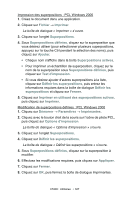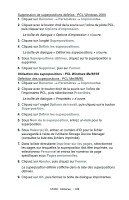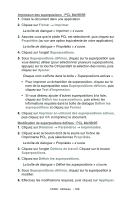Oki C5300n OKI C5300 Guide de l'utilisateur: Windows - Page 326
Imprimer sur les s, Nom de la superposition
 |
View all Oki C5300n manuals
Add to My Manuals
Save this manual to your list of manuals |
Page 326 highlights
• Les éléments de superposition doivent être créés dans une application puis stockés sur le disque dur de l'imprimante à l'aide de l'utilitaire Storage Device Manager avant de pouvoir être utilisés. • Lorsque l'espace sur le disque dur est insuffisant pour les fichiers de spouleur, le message DISQUE PLEIN s'affiche. • Si l'application comporte une option d'assemblage, elle doit être DÉSACTIVÉE avant l'impression de superpositions. • L'impression de superpositions ne peut être effectuée en utilisant le pilote PostScript de Windows 2000 ou le pilote Macintosh. Utilisation des superpositions : PCL Windows 2000 et XP Dans Windows 2000, les superpositions peuvent uniquement être imprimées à l'aide du pilote PCL. Définition des superpositions : PCL Windows 2000 1. Cliquez sur Démarrer → Paramètres → Imprimantes. 2. Cliquez avec le bouton droit de la souris sur l'icône de pilote PCL, puis cliquez sur Options d'impression. La boîte de dialogue « Options d'impression » s'ouvre. 3. Cliquez sur l'onglet Superpositions. 4. Cliquez sur Définir les superpositions. 5. Sous Nom de la superposition, entrez un nom pour la superposition. 6. Sous Valeur(s) ID, entrez un numéro d'ID pour le fichier sauvegardé à l'aide de l'utilitaire Storage Device Manager (consultez la liste des fichiers imprimée). 7. Dans la liste déroulante Imprimer sur les pages, sélectionnez les pages sur lesquelles la superposition doit être imprimée, ou sélectionnez Personnel et entrez les numéros de page spécifiques sous Pages personnelles. 8. Cliquez sur Ajouter, puis cliquez sur Fermer. La superposition définie s'affiche dans la liste des superpositions définies. 9. Cliquez sur OK, puis fermez la boîte de dialogue Imprimantes. C5300 : Utilitaires • 326